平日ワイーン、はやしです
日刊県民福井様にご掲載、「オンラインで孫の挙式、施設から参加」をあんしん村からZOOMで接続
待ちに待ちましたが、
日刊県民福井様にご掲載頂けました。
記者さん、ありがとうございました。

12/9(水)の日刊県民福井、見ました???
オンラインで結婚式に参加?
というと厳密には結婚式ではなく、
披露宴終了後にZOOMでつなぎ、
みなさんが賑やかな様子を共有し、
子や孫とあいさつしたのです。
だから、にぎやかな声や、
挨拶が飛び交い一人ずつ挨拶しました。
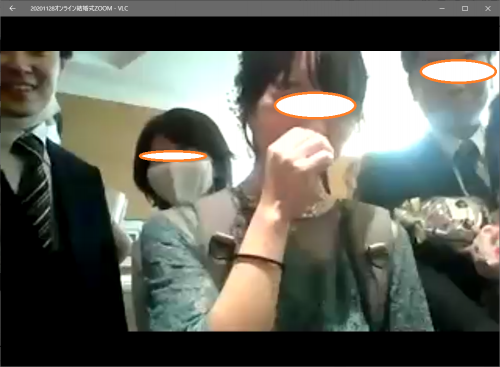
この孫誰だ?クイズ
ですね(笑)
孫1「ばあちゃーん、わかるーー??」
本人「〇〇ちゃんか?」
孫1「あたりー」
孫2「だーれだー??」
本人「わからーん」(逆光だったので)
孫2「〇〇だよ~~」
そんなほのぼのとした時間が過ぎました。
迎えるご本人は、平服、、、、、
ではなくもちろん、

にもあるように
「職員と一緒に選んだという外出用の洋服を着てカメラに向かった」
と、ちゃんとよそゆきです!
新郎さんと初対面!
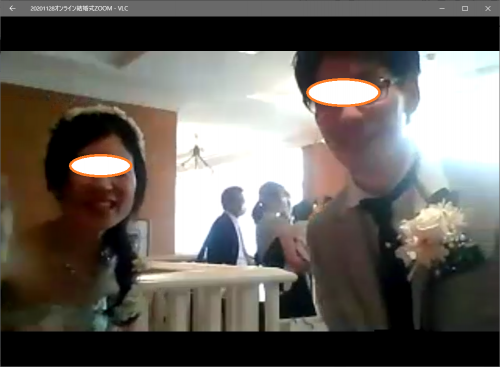
できました。
やさしそうな新郎さんにお会いでき、
苗字もお聞きしてご挨拶できました。
「おばあちゃんこんにちわ!」
と元気な声を聞いたり、
孫の幸せそうな顔を見てお互い喜んだり、
出来たというわけです。
先方はスマホなので画質も音声もよくありませんが、
それでもオッケー。
取材頂ている現場はこんな様子です。

記者さんありがとうございました。
事前接続テストを実施
ZOOM接続で大事なのが
事前接続テストです。
ZOOMのIDを払い出し、
関係者の方にお知らせをして、
事前チェックをします。
ここで改めて、ZOOMの使いやすさを実感します。
ZOOMの使いやすいポイント、その1
同じZOOM ID(URL)を使える
ZOOMを接続するときに、
Zoomミーティングに参加する
https://us02web.zoom.us/j/…..
ミーティングID: 111 1111 1111
パスコード: 12345
と発行しますが、このミーティングIDや、
https://… のURLは当日も使えます。
定期的に開催するなら、同じIDを使いまわせばいいのです。
それもテストと本番を気にせず接続できるわけです。
その2、操作が簡単
別で microsoft terms を少し使ったのですが、、、、
ZOOMに慣れていると使いづらい、、、、
・カメラを映す、音声をONにする
・画面を共有する
ほんと簡単です。
ZOOMに接続したら、
「ビデオを接続する」「音声を接続する」だけでつながります。
(事前の設定で変更することができます)
その3、録画できる
有料だとクラウドに、
無料でもパソコンやタブレットに保存できます。
ミーティングをスケジュールするときに
「ミーティングをローカルコンピュータに自動的にレコーディングする」
をチェック入れると自動録画します。
30分の動画で150Mくらいでした。
その4、無料で出来る
ここが一番大きいですね。
1対1で接続する場合は、時間無制限で無料。
3人まででも40分以内は無料。
となっているので、今回は1対1としました。
それでも40分はつないでいないので、
パソコンつないで1対2でも出来ました。
事前動作テストでも色々ありました。
最初息子さんがつなぐ、という話でセッティングしましたが、
その後本人に代わりました。
県外の方なので、やりとりがややこしかったですが、
なんとかできました。
当日よりも事前動作テストさえしっかり行っておけば、
当日は70歳のホーム長でもタブレットポチポチすれば、
ぜんぜん大丈夫です(笑)。
というマニュアルを用意しました。
そうなると、
はやしも日曜日に来なくてよい、
組織として対応できる、
といいことばかりです。
それを乗り越えての、オンライン結婚式だったんですねぇ。
ゆうこ様、おめでとうございます!
ちなみに
ZOOMで録画した動画を
オンライン結婚式の様子は、CD-Rに焼いたので、
日刊県民福井と一緒に後日お渡しします。
喜んで下さることでしょう。
(K松さん、贈呈ありがとう)
ZOOM操作マニュアルにも
「ミーティングをローカルコンピュータに自動的にレコーディングする」
を記入してあるので、チェック入れさせます(笑)。
(ここは事務スタッフがしています)
そこまで徹底するんかい!
と思わせます(笑)
オンライン5部作目
オンライン〇〇については、以下の記事で書いてきました。
オンライン面会
オンライン見学
オンライン契約
オンライン法事
に続く、シリーズ5部作目(笑)。
オンライン結婚式でした。
まだまだ続きそうですので、
ぜひネタ下さい!
Facebookのコメント欄に書いて下さると幸いです。
ああああ、楽しい(笑)

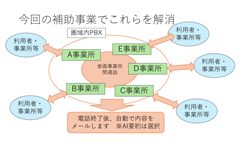







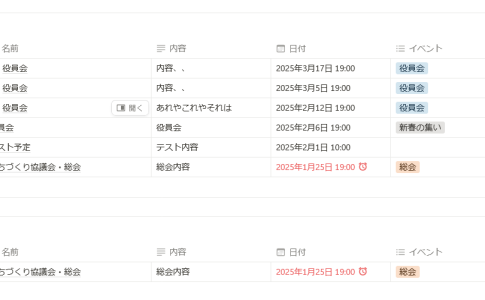

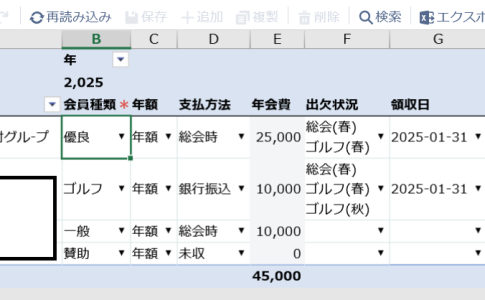


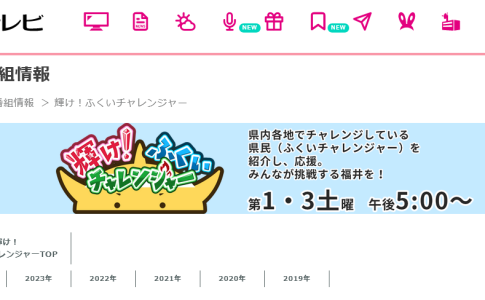


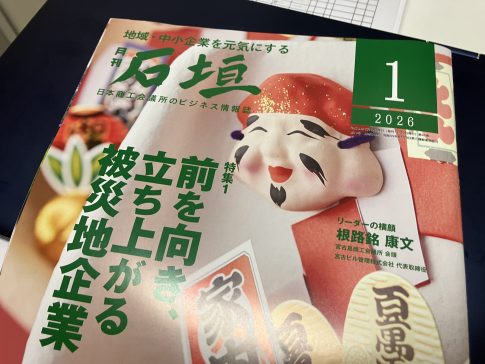
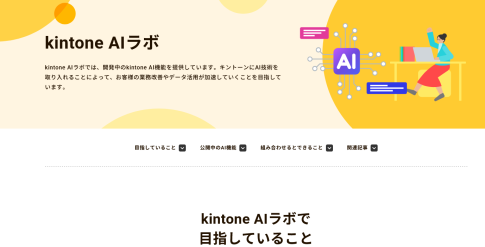
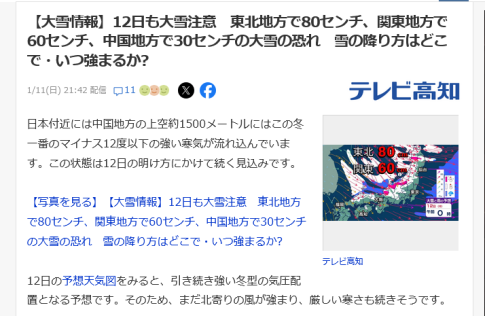


























コメントを残す